-
Fonctionnalités ∨
-
Support ∨
-
Ressources ∨
-
À propos ∨
La possibilité de récupérer les fichiers disparus du bureau dépend de la manière dont ils ont été perdus et s'ils ont été écrasés.
En général, récupérer des fichiers depuis le bureau est plus difficile que depuis d’autres emplacements, car le bureau fait partie du disque système (souvent le lecteur C:), où Windows et d'autres programmes créent constamment des fichiers temporaires. Ces nouveaux fichiers peuvent écraser l’espace occupé par vos fichiers perdus.
Plus vos fichiers sont manquants depuis longtemps, plus ils risquent d’avoir été écrasés — rendant la récupération plus difficile. Une perte récente offre donc de meilleures chances de succès.
FACILE
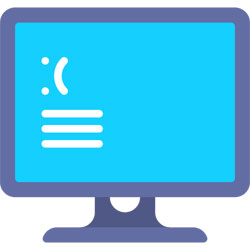
Crash ou panne du système
Ces scénarios incluent les écrans bleus, les plantages système, les coupures de courant, les échecs de démarrage, les erreurs système ou les attaques virales empêchant votre ordinateur de démarrer correctement.
Si cela se produit, ne réinstallez pas Windows sur la partition système d’origine (généralement C:), car cela peut écraser vos fichiers du bureau perdus. Retirez plutôt le disque dur, connectez-le à un autre ordinateur et analysez la partition système d’origine avec RecoveryFox AI. Dans la plupart des cas, le taux de réussite peut atteindre 100 %.
FACILE
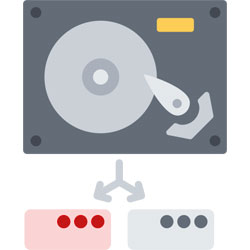
Partition système formatée
Parfois, des utilisateurs peuvent formater accidentellement le lecteur C: lors d’une réinstallation de Windows, pour ensuite se rendre compte que des fichiers importants du bureau n’étaient pas sauvegardés.
Dans ce cas, si vous n’avez pas réinstallé le système ni écrit de nouvelles données sur le lecteur C:, il y a encore de très fortes chances (jusqu’à 100 %) de récupérer vos fichiers du bureau.
FACILE
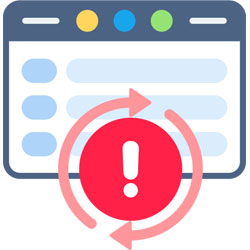
Mise à jour système ou conflit logiciel
Les mises à jour Windows, les installations de pilotes ou les mises à niveau logicielles peuvent entraîner la perte ou la corruption de fichiers en raison de défaillances ou de conflits.
La bonne nouvelle, c’est que les fichiers perdus dans ces situations sont souvent récupérables, car le système affiche généralement un avertissement et interrompt la mise à jour en cas d’erreurs, réduisant ainsi le risque d’écrasement des données.
MOINS FACILE
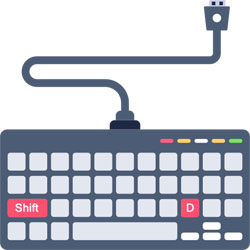
Suppression accidentelle par l'utilisateur
Cela inclut la suppression avec “Shift + Suppr”, la vidange de la Corbeille ou l'effacement du bureau avec des outils de nettoyage système.
La récupération dépend du fait que de nouvelles données aient ou non écrasé les fichiers supprimés. Si la suppression est récente et que le lecteur C: n’a pas été beaucoup utilisé, les chances sont meilleures. De plus, les fichiers supprimés par des logiciels de destruction peuvent également être récupérés avec RecoveryFox AI.
MOINS FACILE
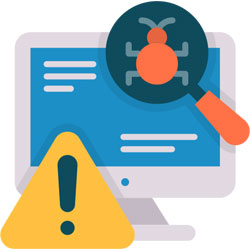
Attaque par virus ou malware
Les malwares, virus ou ransomwares peuvent supprimer, masquer, chiffrer ou endommager vos fichiers du bureau. Certains virus chiffrent même les fichiers, entraînant une perte de données.
Si les fichiers sont simplement masqués ou supprimés, ils sont souvent récupérables. Mais s’ils sont chiffrés (comme avec un ransomware) ou que le virus a généré beaucoup de données écrasantes, la récupération devient très improbable.
DIFFICILE
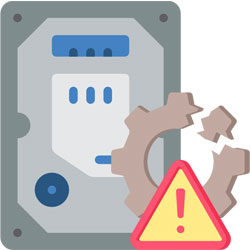
Disque dur physiquement endommagé ou secteurs défectueux
Les défaillances matérielles peuvent également entraîner la perte de fichiers du bureau. Cela inclut les dommages mécaniques des disques durs (secteurs défectueux, tête de lecture HS) ou les dommages sur SSD (panne de puce mémoire, condensateurs endommagés).
En cas de dommages physiques, évitez toute tentative de récupération par vous-même afin de ne pas aggraver la situation. Il est préférable de faire appel à un service professionnel de récupération de données.

1. Un ordinateur Windows fonctionnel (toutes les versions sont prises en charge)

2. Appuyez sur les touches Win+X et ouvrez la Gestion des disques pour vous assurer qu'il existe deux partitions logiques sur votre ordinateur, par exemple (C:) et (D:).

3. Pour un ordinateur avec une seule partition, utilisez une clé USB ou un disque dur externe pour exécuter le logiciel et enregistrer les fichiers.
![]() Important: De nombreuses applications créent des fichiers temporaires dans les répertoires liés au bureau, ce qui augmente le risque d'écrasement rapide des données. Pour optimiser la récupération, veuillez cesser immédiatement d'utiliser le bureau et utiliser un logiciel de récupération de données au plus vite.
Important: De nombreuses applications créent des fichiers temporaires dans les répertoires liés au bureau, ce qui augmente le risque d'écrasement rapide des données. Pour optimiser la récupération, veuillez cesser immédiatement d'utiliser le bureau et utiliser un logiciel de récupération de données au plus vite.
98%
taux de réussite de récupération. Assurez-vous qu’aucune nouvelle donnée ne soit écrite sur le disque cible pour des résultats optimaux.
3
étapes seulement : Sélectionnez l’emplacement > Analyse > Prévisualisation et récupération. Facile comme tout !
100+
formats universels que l’analyse par IA peut identifier précisément et reconstruire à partir de fragments épars en fichiers complets.
All
les types de fichiers sont récupérables en mode Analyse rapide (s’il n’y a pas eu de réécriture de données).
100%
sécurisé. Récupération non destructive de vos données et disque d’origine grâce au mode lecture seule.
10,000+
fichiers retrouvés, y compris images, documents et textes, peuvent être restaurés et enregistrés en quelques minutes.
Disponible sur: ![]() Windows
Windows
Toutes les solutions
RecoveryFox AI propose un accès rapide à la récupération des données du Bureau. Dans cette vidéo, nous vous montrons étape par étape comment récupérer des fichiers supprimés sur le Bureau de Windows.
La vidéo sera bientôt mise en ligne, veuillez d'abord consulter le tutoriel écrit. Merci.
Vous préférez des instructions écrites ? Suivez ce guide pour récupérer rapidement vos fichiers supprimés depuis le Bureau de Windows.
Étape 1. Sélectionner l’emplacement des fichiers
Lancez RecoveryFox AI en tant qu’administrateur. Depuis l’écran d’accueil, cliquez sur “Bureau” sous l’onglet “Accès rapide”.
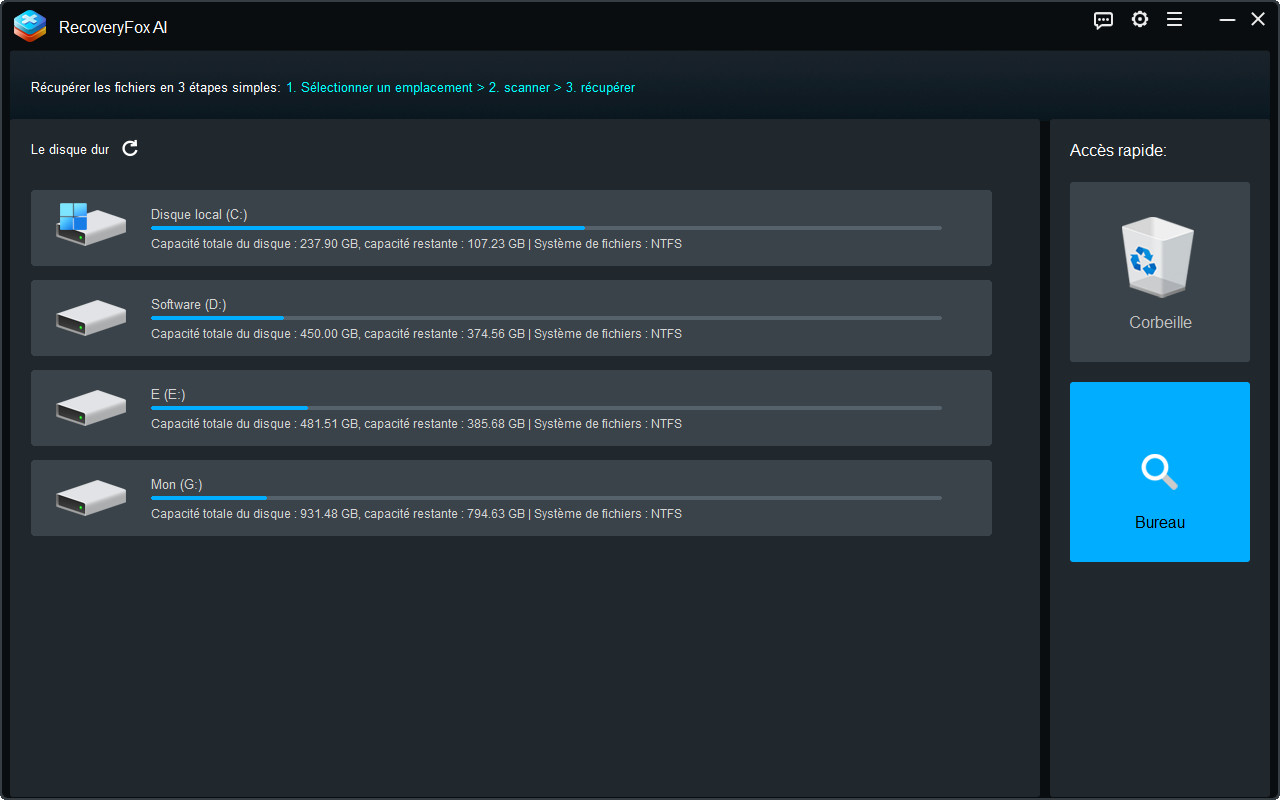
Étape 2. Lancer l’analyse
Le logiciel commencera alors immédiatement à analyser le Bureau.
Pour de meilleurs résultats, veuillez ne pas interrompre l’analyse. Elle dure généralement quelques minutes, voire moins.
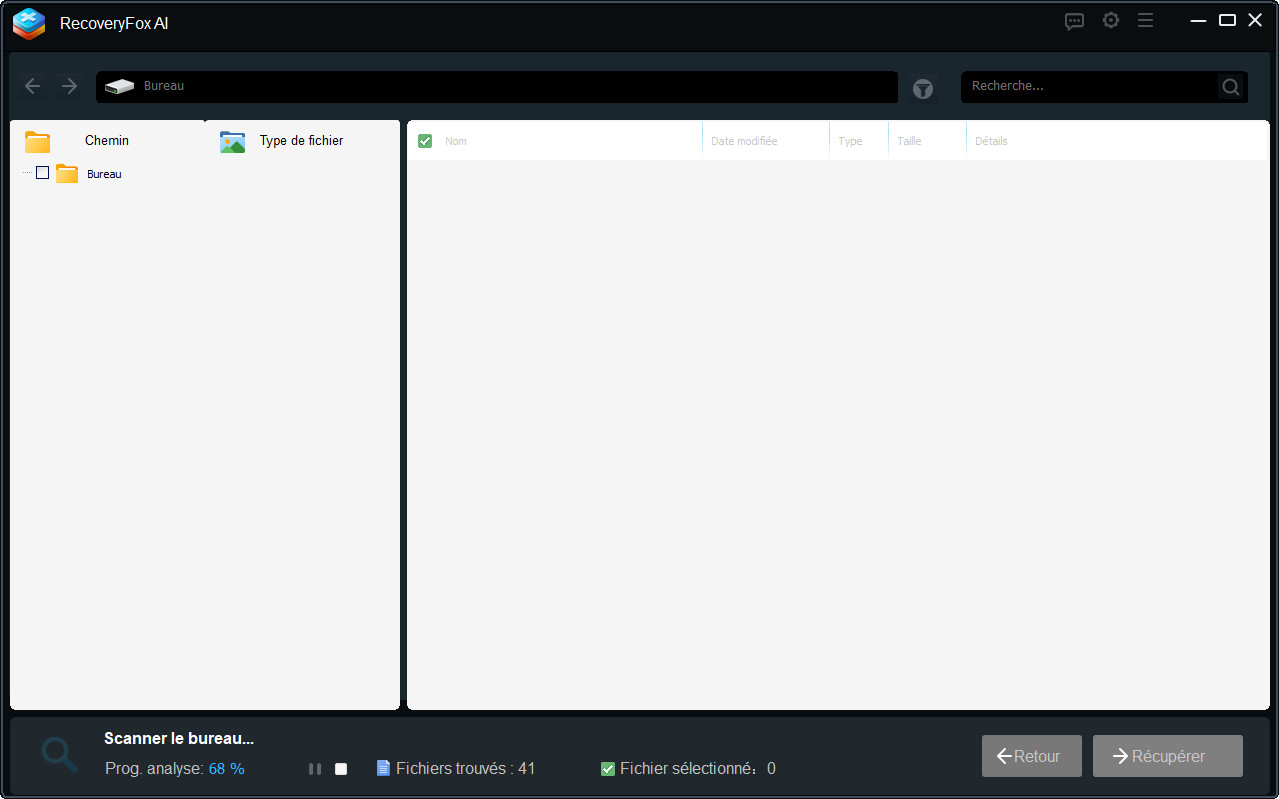
Étape 3. Prévisualiser et récupérer
Pour prévisualiser, faites un clic droit sur un élément trouvé et sélectionnez “Aperçu”.
Ensuite, sélectionnez les éléments à récupérer : tous les fichiers trouvés, un dossier de type spécifique, un sous-dossier ou un fichier individuel.
Pour éviter l’écrasement des données, il est préférable de choisir un emplacement sécurisé pour enregistrer vos fichiers ou d’utiliser un disque dur externe ou une clé USB.
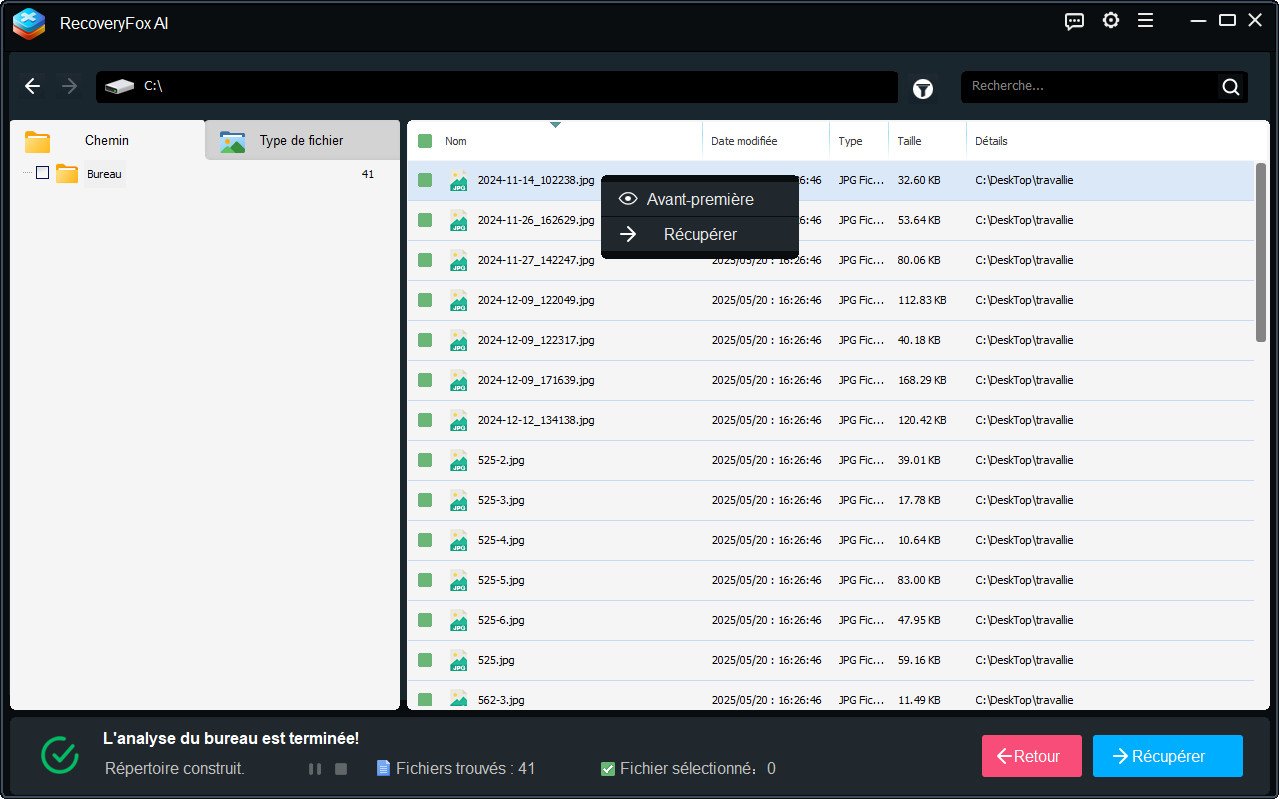
Pour la récupération des fichiers du Bureau et de la Corbeille, le logiciel effectue une Analyse rapide qui se termine généralement en quelques minutes, voire moins.
Pour d’autres emplacements, une Analyse IA se lance automatiquement après l’Analyse rapide pour une recherche plus approfondie et une reconstruction des données. Grâce à cette capacité améliorée par l’IA, même les fichiers supprimés depuis longtemps ou partiellement écrasés peuvent être récupérés. Le processus d’Analyse IA peut durer des heures, voire des jours, selon la taille du disque, le nombre de fichiers et les performances du PC.
Pour une récupération plus rapide, vous pouvez aller dans ‘Paramètres’ avant de choisir l’emplacement des fichiers. Activez ensuite les options pour ignorer l’espace non alloué sur le disque, les fichiers temporaires, les formats d’archives endommagés ou les fichiers intégrés que vous ne souhaitez pas récupérer.
1. Peut-on récupérer les données du Bureau ?
Oui, mais cela dépend si les données ont été écrasées ou non. Utilisez une solution intelligente et simple : RecoveryFox AI.
2. Comment récupérer des fichiers manquants sur le Bureau ?
Le moyen le plus simple est d’utiliser RecoveryFox AI pour analyser les dossiers du Bureau et les récupérer rapidement. Pour de meilleurs résultats, agissez juste après la perte de données.
3. Comment récupérer des fichiers supprimés depuis un disque dur externe, une carte SD ou une clé USB ?
Connectez le périphérique à votre ordinateur, lancez une analyse avec RecoveryFox AI, puis restaurez vos données supprimées en toute simplicité.
4. RecoveryFox AI permet-il de récupérer des fichiers gratuitement ?
RecoveryFox AI ne propose pas de version gratuite, mais la version non enregistrée permet à tous les utilisateurs d’analyser et de prévisualiser gratuitement les fichiers récupérables.
Dites-nous quel type d’aide vous recherchez et nous vous accompagnerons.

Assistance
Besoin d'aide rapide ? Rendez-vous sur notre page d’assistance. Pour toute autre question, écrivez-nous à: support@wonderfoxrecovery.com

Collaboration
Intéressé par notre produit ? Rejoignez notre programme partenaire programme partenaire pour booster votre activité.
Contactez-nous à: market@wonderfoxrecovery.com
Récupération de fichiers supprimés
Récupération de fichiers formatés
Conditions d'utilisation Engagement de confidentialité Contrat de licence Politique de remboursement Utilisation des cookies
Copyright © 2025 RecoveryFox. Tous droits réservés.